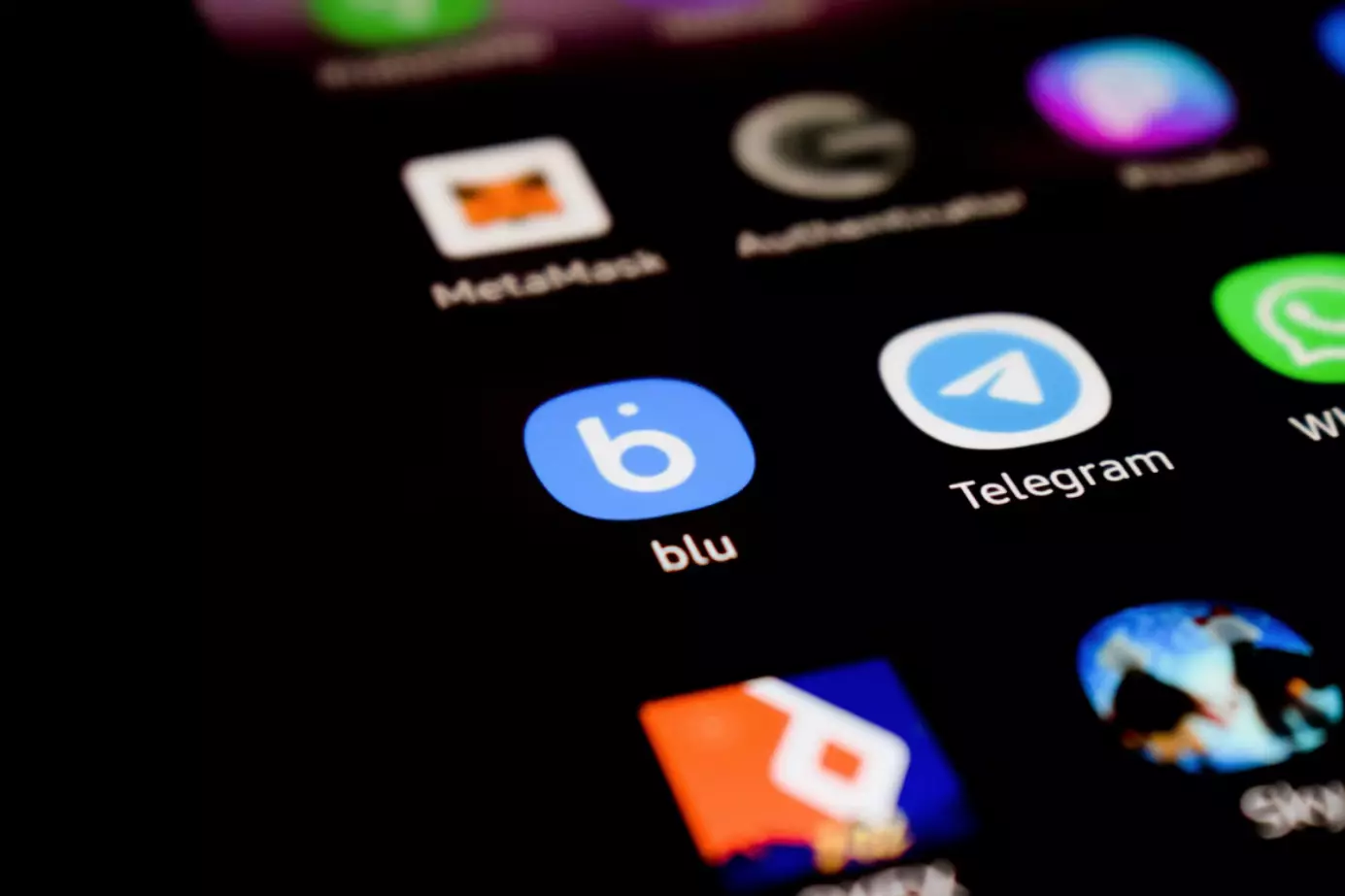Wenn Sie einen Kontakt in Telegram hinzufügen möchten, müssen Sie sich bewusst sein, dass es verschiedene Möglichkeiten gibt, dies zu tun
Was brauchen Sie, um einen Kontakt in Telegram hinzuzufügen?
In der heutigen Welt können die Menschen nicht mehr auf eine ständige Kommunikation über das Internet oder das Mobiltelefon verzichten. Natürlich kann nichts die Live-Kommunikation mit Freunden oder Bekannten ersetzen, aber manchmal gibt es keine Möglichkeit, persönlich zu kommunizieren.
In diesem Fall wäre es am besten, wenn Sie Ihren Freund oder Verwandten zu Ihrer Kontaktliste auf Ihrem Smartphone oder Ihrer Freundesliste in den sozialen Medien hinzufügen würden, damit Sie unbegrenzt kommunizieren können. Das ist wirklich die einfachste und im Prinzip auch die beste Option, vor allem, wenn die Person, mit der Sie sprechen möchten, weit weg von Ihnen wohnt und Sie keine Gelegenheit haben, sie in einem Café oder Kino zu treffen.
Telegram hat sich längst als zuverlässiger und bequemer Messenger etabliert. Sie können wirklich ohne Einschränkungen kommunizieren, geheime Chats, Kanäle, Gruppen und vieles mehr erstellen. Ebenso können Sie in Telegram Kontakte hinzufügen.
Es gibt mehrere Möglichkeiten, dies zu tun. Sie können Kontakte synchronisieren, die Sie bereits auf Ihrem Smartphone haben. Sie können auch einen neuen Kontakt erstellen oder einen bestehenden Benutzer nach Telefonnummer hinzufügen.
Wenn Sie einen Kontakt in Telegram hinzufügen möchten, können Sie dies folgendermaßen tun.
So fügen Sie einen Kontakt in Telegram auf einem Mac hinzu
Wenn Sie einen Kontakt in Telegram auf Ihrem Mac hinzufügen möchten, müssen Sie die folgenden Schritte ausführen:
- Öffnen Sie zunächst die Telegram-App auf Ihrem macOS-Gerät.
- Klicken Sie dann auf das Menü „Kontakte“ in der unteren linken Ecke des Fensters.
- Klicken Sie anschließend auf die Option „Kontakt hinzufügen“.
- Geben Sie schließlich den Namen und die Telefonnummer des Kontakts ein, den Sie hinzufügen möchten, und klicken Sie auf „OK“.
Sobald Sie diese Schritte abgeschlossen haben, können Sie einen Kontakt in Telegram auf Ihrem Mac hinzufügen.
Wie man einen Kontakt in Telegram auf einem PC hinzufügt
Wenn Sie einen Kontakt in Ihrem Telegram-Konto auf Ihrem PC hinzufügen möchten, müssen Sie die folgenden Schritte ausführen:
- Öffnen Sie zunächst die Telegram-App auf Ihrem PC.
- Klicken Sie dann auf die Schaltfläche mit den drei Linien in der oberen linken Ecke des Bildschirms und wählen Sie „Kontakte“.
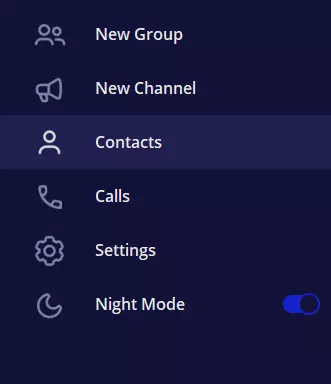
- Klicken Sie anschließend auf „Kontakt hinzufügen“.

- Geben Sie schließlich den Namen und die Telefonnummer des Kontakts ein und wählen Sie „Erstellen“.
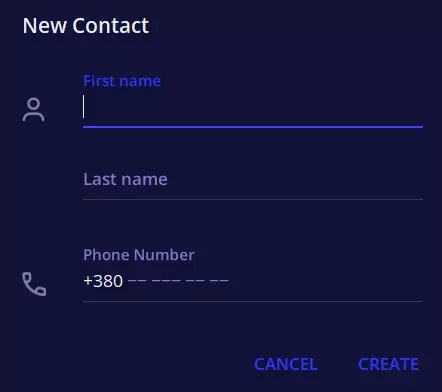
Sobald Sie diese Schritte abgeschlossen haben, fügen Sie einen Kontakt in Telegram auf Ihrem PC hinzu.
Wie man einen Kontakt in Telegram auf einem iPhone hinzufügt
Wenn Sie einen Kontakt in Telegram auf Ihrem iPhone hinzufügen möchten, müssen Sie die folgenden Schritte ausführen:
- Öffnen Sie die Telegram-App auf Ihrem iPhone.
- Tippen Sie dann auf die Registerkarte „Kontakte“ am unteren Rand.
- Tippen Sie anschließend auf das „+“-Symbol in der oberen rechten Ecke des Bildschirms.
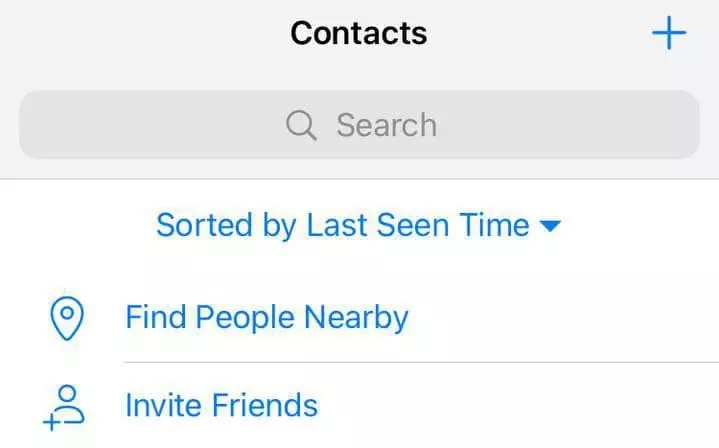
- Geben Sie schließlich den Namen und die Telefonnummer des Kontakts ein und tippen Sie auf die Schaltfläche „Erstellen“.
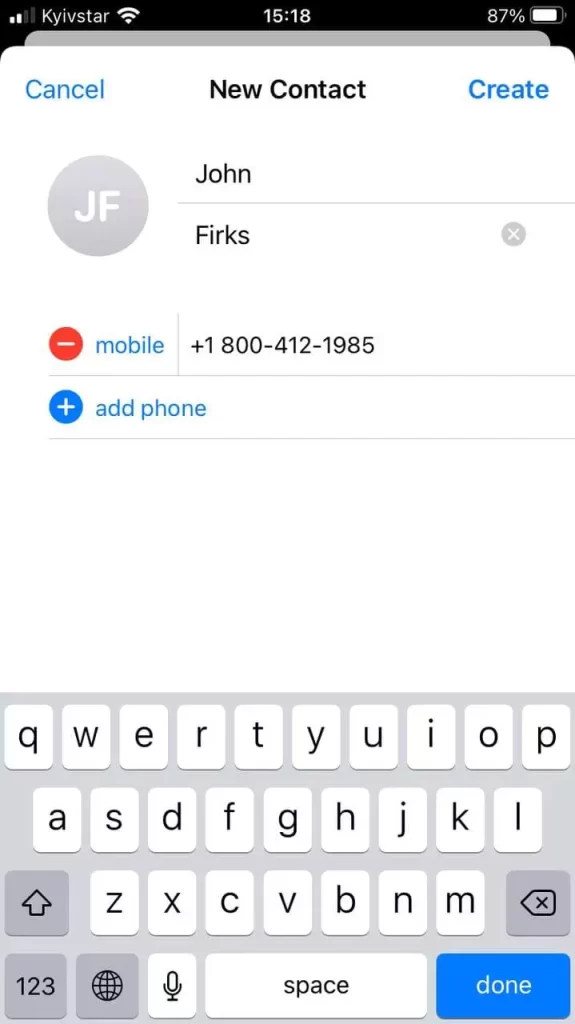
Sie können auch Personen einladen, indem Sie auf die Option „Freunde einladen“ im Menü „Kontakte“ tippen. Außerdem können Sie die Option „Personen in der Nähe finden“ auswählen, um Personen hinzuzufügen, die sich in Ihrer Nähe befinden.
Wenn Sie Kontakte von Ihrem iPhone mit Telegram synchronisieren möchten, müssen Sie die folgenden Schritte ausführen:
- Rufen Sie das Menü „Einstellungen“ auf.
- Wählen Sie dann „Datenschutz und Sicherheit“.
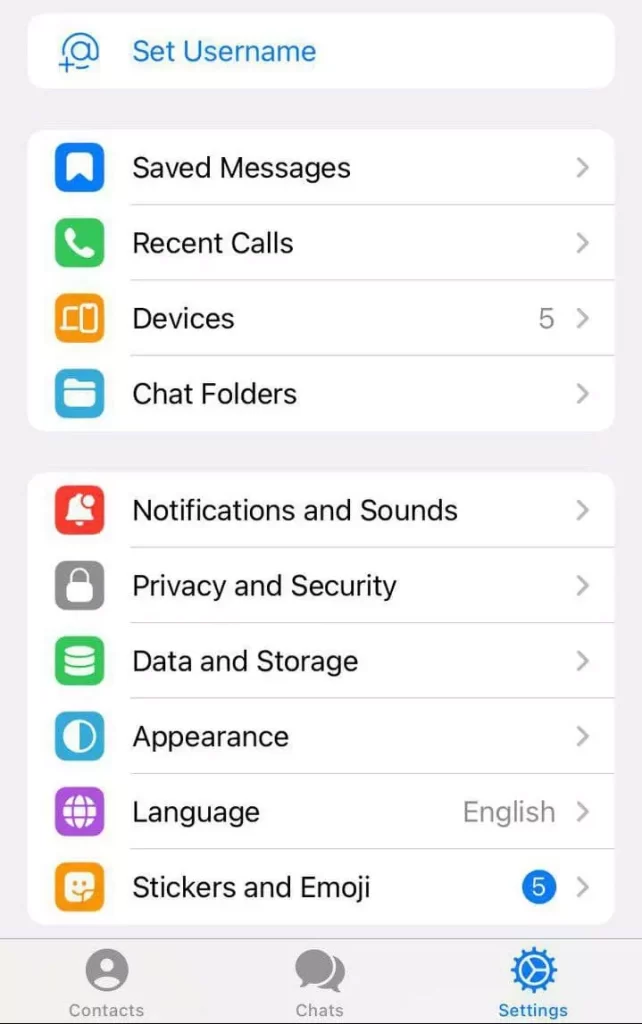
- Gehen Sie dann zum Abschnitt „Dateneinstellungen“ und aktivieren Sie die Option „Kontakte synchronisieren“.
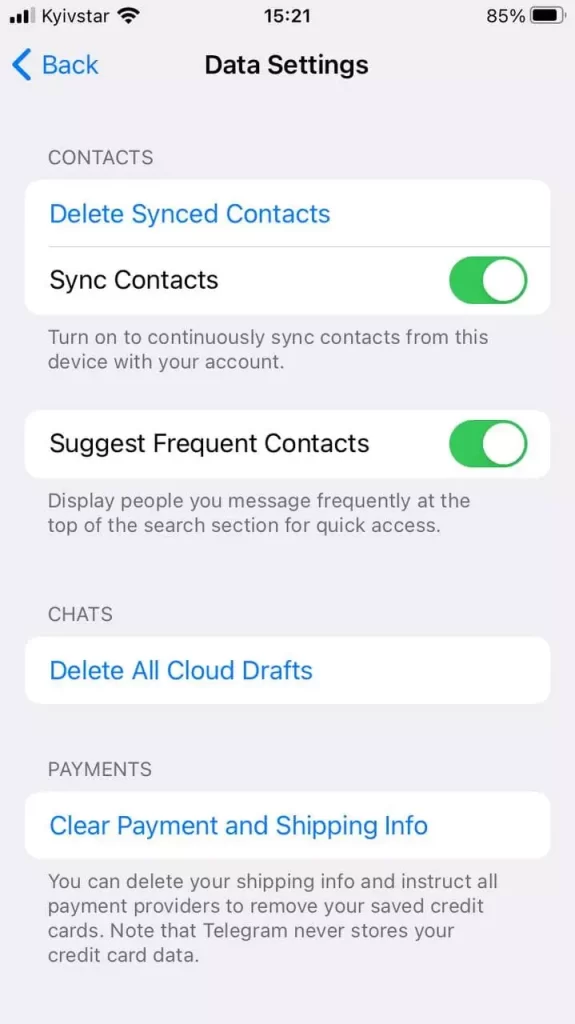
Sie können die synchronisierten Kontakte entfernen, indem Sie auf „Synchronisierte Kontakte löschen“ tippen.
Wie man einen Kontakt in Telegram auf einem Android-Gerät hinzufügt
Wenn Sie einen Kontakt in Telegram auf Ihrem Android-Gerät hinzufügen möchten, müssen Sie die folgenden Schritte ausführen:
- Öffnen Sie die Telegram-App auf Ihrem Android-Gerät.
- Tippen Sie anschließend auf die Schaltfläche mit den drei Linien“ in der oberen linken Ecke des Bildschirms und wählen Sie Kontakte„.
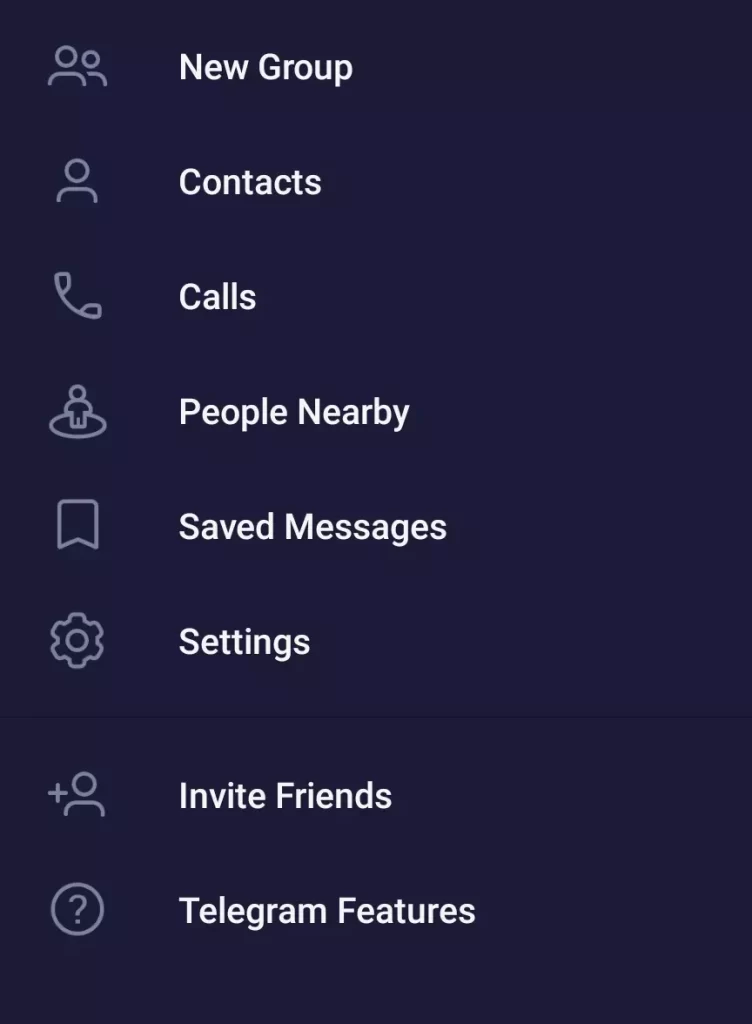
- Tippen Sie dann auf die blaue Schaltfläche „Kontakt hinzufügen“ in der unteren rechten Ecke des Bildschirms.
- Geben Sie schließlich den Namen und die Telefonnummer des Kontakts ein und tippen Sie auf das blaue Häkchen in der oberen rechten Ecke des Bildschirms.
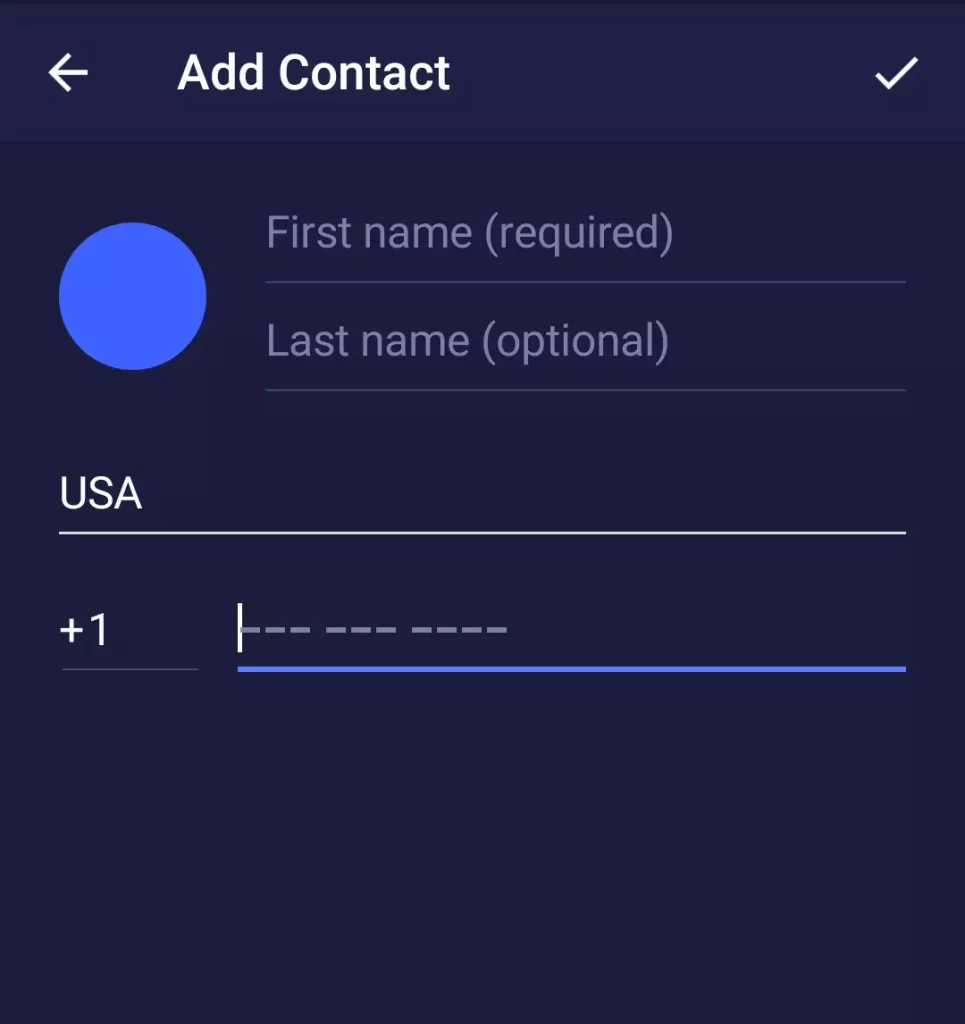
Sobald Sie diese Schritte abgeschlossen haben, können Sie einen Kontakt in Telegram auf Ihrem Android-Gerät hinzufügen.
Sie können auch Personen einladen, indem Sie auf die Option „Freunde einladen“ im Menü „Kontakte“ tippen. Außerdem können Sie die Option „Personen in der Nähe finden“ auswählen, um Personen hinzuzufügen, die sich in Ihrer Nähe befinden.
Wenn Sie Kontakte von Ihrem Android-Gerät mit Telegram synchronisieren möchten, müssen Sie die folgenden Schritte ausführen:
- Rufen Sie das Menü „Einstellungen“ auf.
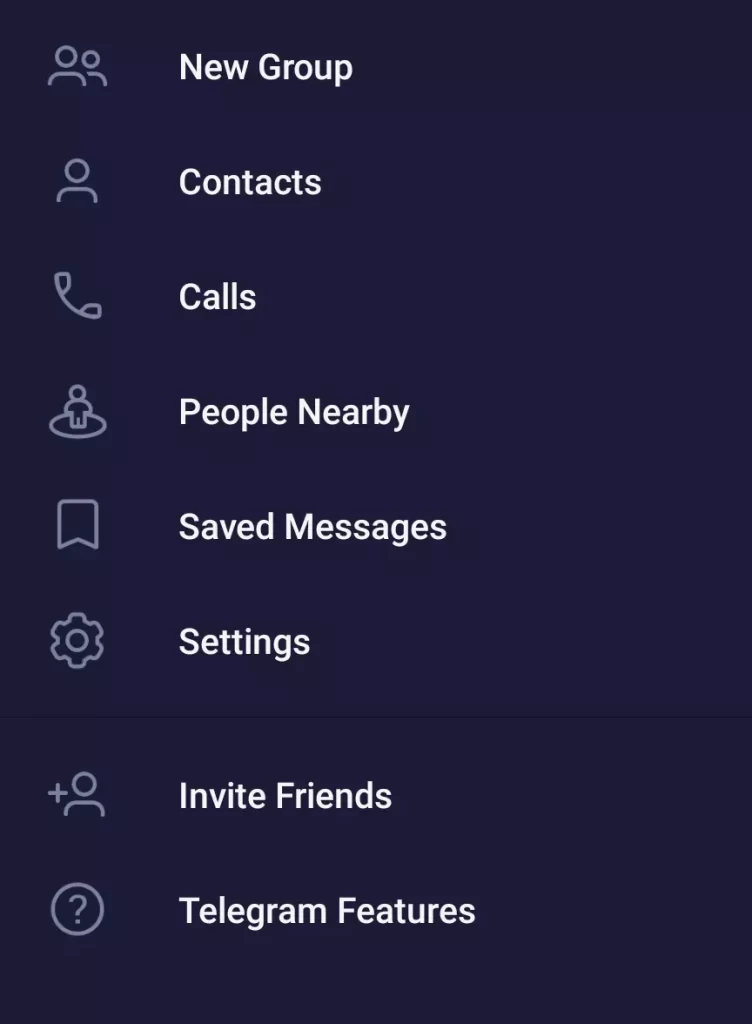
- Wählen Sie dann „Datenschutz und Sicherheit“.
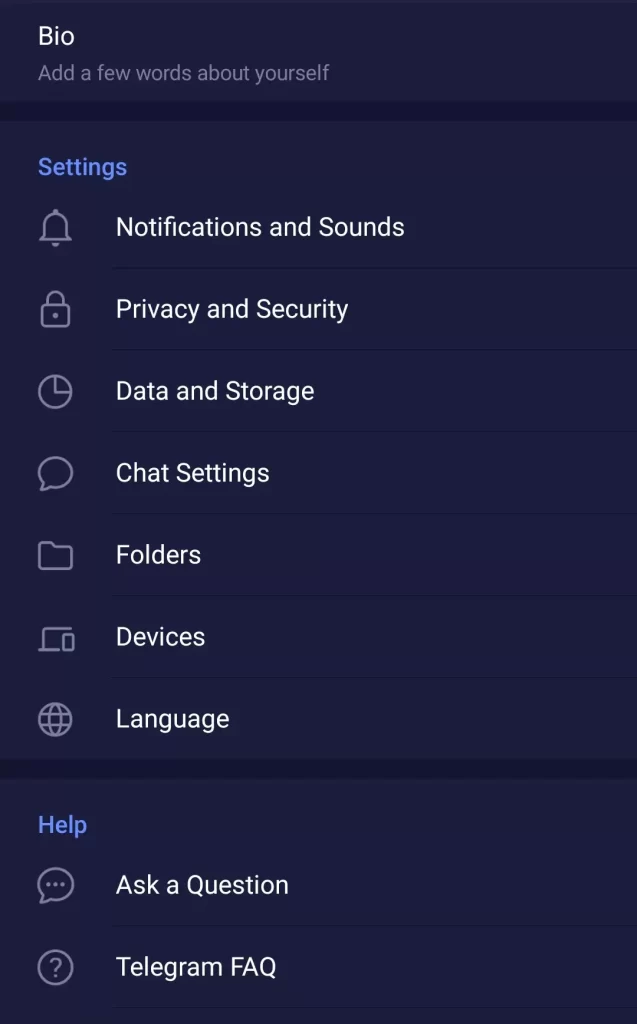
- Scrollen Sie dann zum Abschnitt „Kontakte“ und aktivieren Sie die Option „Kontakte synchronisieren“.
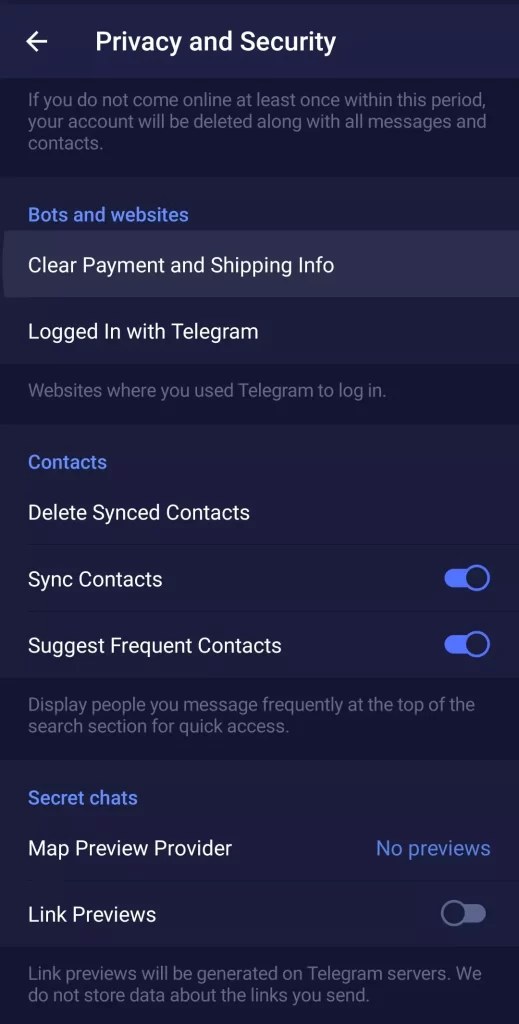
Sie können die synchronisierten Kontakte entfernen, indem Sie auf „Synchronisierte Kontakte löschen“ tippen.
Wenn Sie einen Kontakt in Telegram nach Benutzernamen hinzufügen möchten, folgen Sie diesen Schritten:
- Öffnen Sie das Menü „Kontakte“ und tippen Sie auf die Lupe in der oberen rechten Ecke des Bildschirms.
- Geben Sie den Benutzernamen des Kontakts, den Sie hinzufügen möchten, in die Suchleiste ein.
- Wählen Sie den richtigen Kontakt aus der Liste aus. Es wird ein Chat mit dieser Person eröffnet.
- Gehen Sie dann zum Profil des Nutzers und tippen Sie auf das Symbol mit den „drei Punkten“ in der oberen rechten Ecke des Bildschirms.
- Wählen Sie „Zu Kontakten hinzufügen“.
- Geben Sie schließlich den Namen ein und tippen Sie auf „Fertig“.
Der Kontakt wird automatisch zu Ihrer Telegram-Kontaktliste hinzugefügt.